Wenn Sie Linux von einem USB-Stick ausführen möchten, ist Puppy Linux die beste Option. Wieso den? Es kann von Wechselspeichergeräten aus funktionieren. Es kommt mit jedem Programm, das Sie jemals brauchen werden. Und das Beste ist, dass Puppy in Dutzenden von Linux-Varianten wie Ubuntu erhältlich ist, mit denen viele Leute bereits vertraut sind.
In diesem Handbuch erfahren Sie, wie Sie Puppy Linux auf einem USB-Flash-Laufwerk einrichten. Wir zeigen Ihnen auch, wie Sie Puppy verwenden und vieles mehr!
Hinweis: um Puppy Linux optimal zu nutzen; Sie sollten einen USB-Stick von mindestens 4 GB Größe haben. Andernfalls haben Sie nicht viel Platz für Dateien und andere Daten.
Puppy Linux herunterladen
Um Puppy Linux auf einem USB-Stick zu verwenden, muss das Betriebssystem aus dem Internet heruntergeladen werden. Um Puppy Linux herunterzuladen, müssen Sie die neueste ISO-Version des Betriebssystems herunterladen. Um zu erfahren, wie Sie das neueste Puppy Linux in die Hände bekommen, befolgen Sie die folgenden Schritt-für-Schritt-Anleitungen.
Schritt 1: Gehen Sie zur offiziellen Puppy Linux-Website und suchen Sie das Download-Symbol. Klicken Sie mit der Maus darauf.
Schritt 2: Durch Auswahl des „Download“-Symbols auf der Website von Puppy Linux gelangen Sie zur Download-Seite. Auf der Download-Seite stehen verschiedene Versionen von Puppy Linux zur Auswahl.
In diesem Handbuch konzentrieren wir uns auf die Einrichtung von Puppy Linux basierend auf Ubuntu 18.04 LTS (Ubuntu Bionic). Es ist eine LTS-Version von Ubuntu, es ist zuverlässig und es ist das Betriebssystem, mit dem die meisten Linux-Benutzer bereits vertraut sind.
Hinweis: Probieren Sie die anderen Spins von Puppy Linux aus, die auf der Download-Seite aufgeführt sind. Beachten Sie jedoch, dass sich dieser Leitfaden nicht auf diese anderen Versionen konzentriert. Sie werden allein sein!
Wählen Sie den Download-Link „Ubuntu Bionic 64“ oder „Ubuntu Bionic“, um den Download-Vorgang zu starten.
Schritt 3: Nachdem Sie auf die Schaltfläche „Download“ geklickt haben, wird die Ubuntu Bionic-Version von Puppy Linux auf Ihren Linux-PC heruntergeladen. Seien Sie geduldig und warten Sie, bis der Vorgang abgeschlossen ist.
Wenn der Download abgeschlossen ist, haben Sie die neueste Version von Puppy Linux (Bionic Pup) auf Ihrem Computer. Jetzt ist es an der Zeit, das Betriebssystem auf einem USB-Stick einzurichten. Fahren Sie mit dem nächsten Abschnitt der Anleitung fort, um fortzufahren!
Puppy Linux auf USB flashen
Puppy Linux ist ein persistentes Linux-Betriebssystem. Persistent bedeutet, dass sich der USB-Stick wie eine Computerfestplatte verhält, sobald Puppy auf Ihr USB-Gerät geflasht wurde. Unabhängig davon, wie viele Bilder, Videos oder Musikdateien Sie darauf speichern oder wie viele Websites Sie besuchen, bleibt bei jedem Booten von Puppy alles gleich.
Bevor wir jedoch in die beeindruckende Leistung von Puppy Linux eintauchen können, müssen wir demonstrieren, wie das Betriebssystem installiert wird. Um den Installationsvorgang zu starten, müssen Sie das Etcher Flashing Utility herunterladen.
Warum Ätzer? Es ist ein wunderbares Programm, das das Flashen von ISO-Dateien auf USB-Geräte unglaublich einfach macht . Darüber hinaus läuft Etcher unter Windows, Mac und Linux. Da es plattformübergreifend ist, kann jeder Puppy Linux auf einem USB-Stick auf jedem Computerbetriebssystem einrichten!
Um Etcher in die Hände zu bekommen, klicken Sie hier . Sobald Sie Etcher auf Ihrem PC installiert haben, öffnen Sie es und befolgen Sie die nachstehenden Schritt-für-Schritt-Anweisungen, um Puppy Linux auf Ihrem USB-Gerät einzurichten.
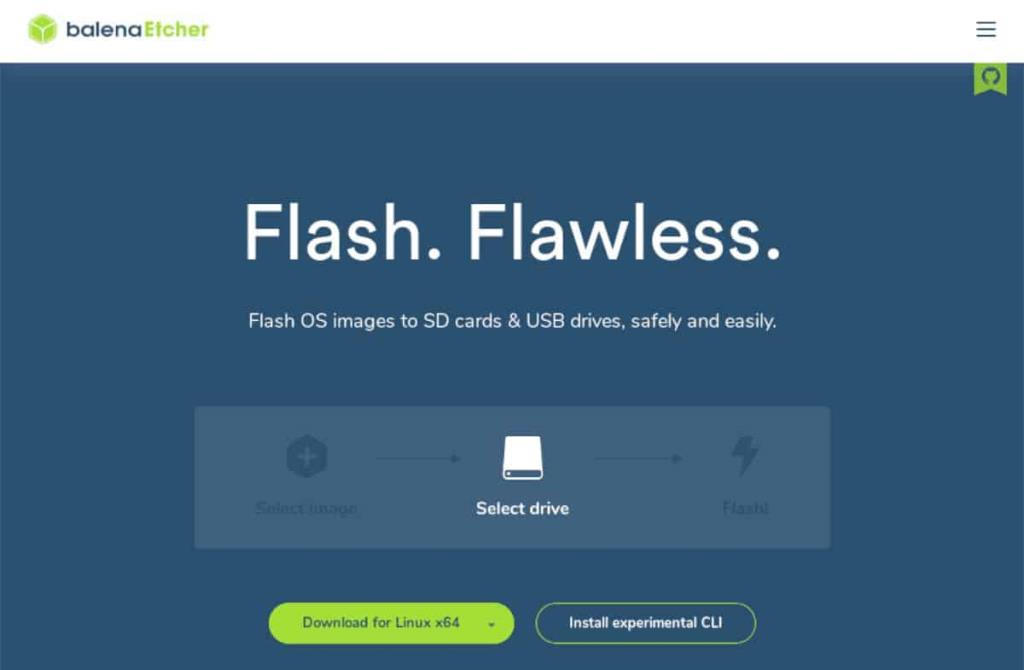
Schritt 1: Suchen Sie die Schaltfläche „Bild auswählen“ und klicken Sie mit der Maus. Suchen Sie dann nach der auf Ihren PC heruntergeladenen Puppy Linux-ISO-Datei.
Schritt 2: Stecken Sie das USB-Flash-Laufwerk ein. Suchen Sie dann die Schaltfläche „Laufwerk auswählen“ und klicken Sie darauf, um Ihr USB-Flash-Laufwerk als Gerät zum Flashen von Puppy Linux auszuwählen.
Schritt 3: Finden Sie den "Flash!" Taste, um den Flashvorgang zu starten.
Wenn der Flash-Vorgang abgeschlossen ist, starten Sie Ihren PC im BIOS neu und konfigurieren Sie das System so, dass es von USB bootet, um auf Puppy Linux zuzugreifen.
Verwenden von Welpen-Linux
Die Verwendung von Puppy Linux beginnt mit dem Booten des Betriebssystems. Warten Sie dazu, bis der Startbildschirm angezeigt wird. Wählen Sie dann „Bionicpup64 8.0″ oder Bionicpup 8.0“ und drücken Sie die Eingabetaste , um das Betriebssystem zu laden.
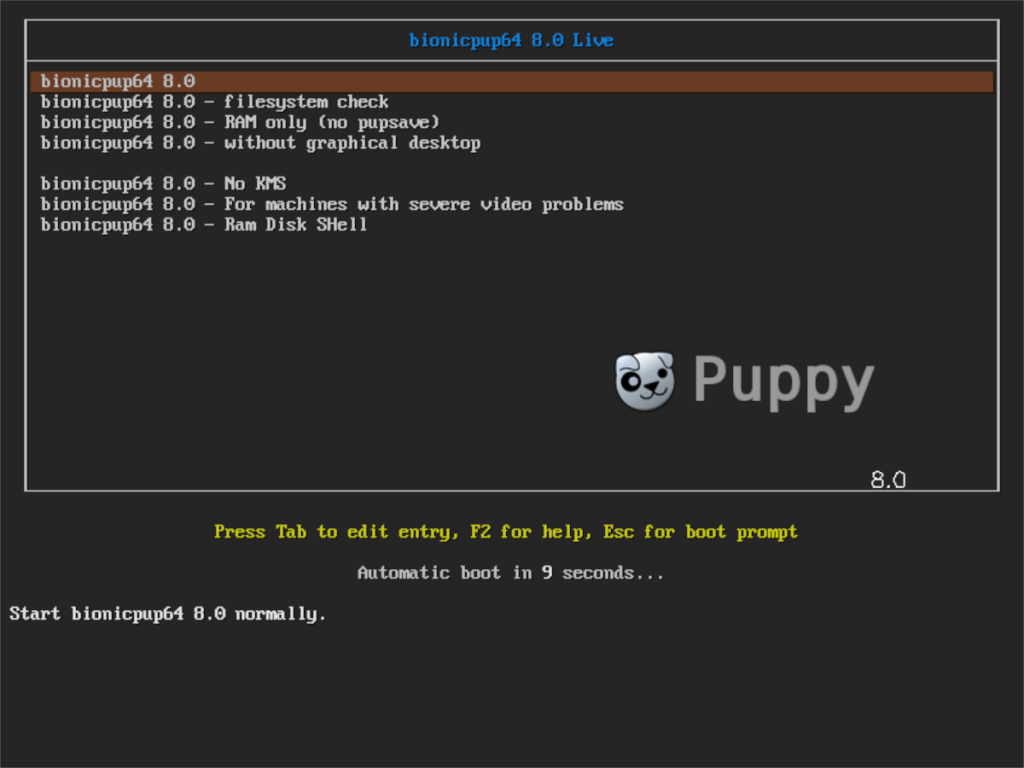
Nach Auswahl von „Bionicpup64 8.0“ beginnt Puppy Linux mit der Bootsequenz. Lehnen Sie sich zurück und warten Sie, während es sich so konfiguriert, dass es auf Ihrer Hardware ausgeführt werden kann.
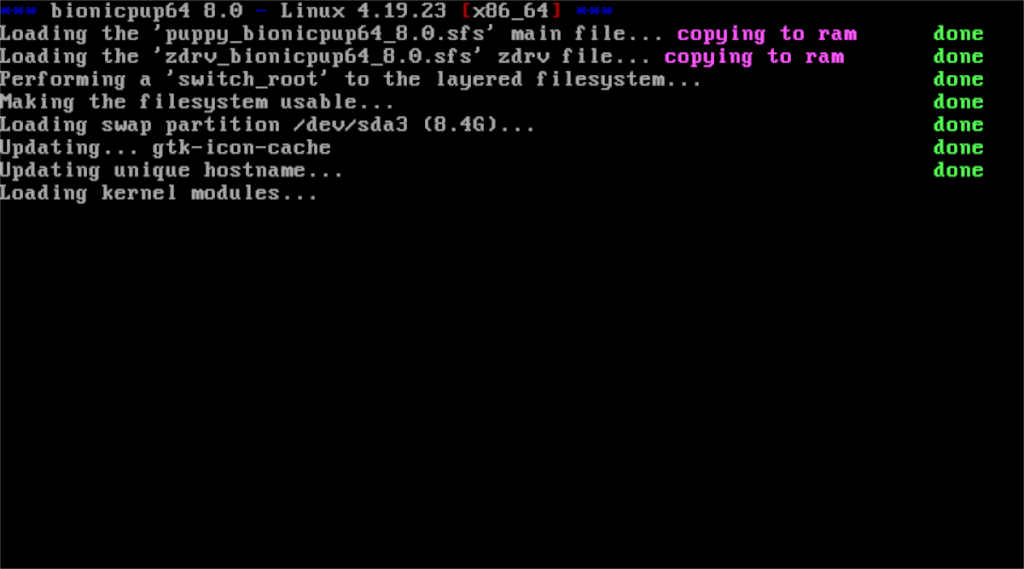
Nach der Bootsequenz zeigt Puppy Linux das „Quick Setup“ an. In diesem Fenster werden Sie aufgefordert, Ihr Land, Ihre Zeitzone und Ihr Tastaturlayout einzurichten. Sie können auch eine Firewall aktivieren und den Hostnamen ändern, wenn Sie dies wünschen.
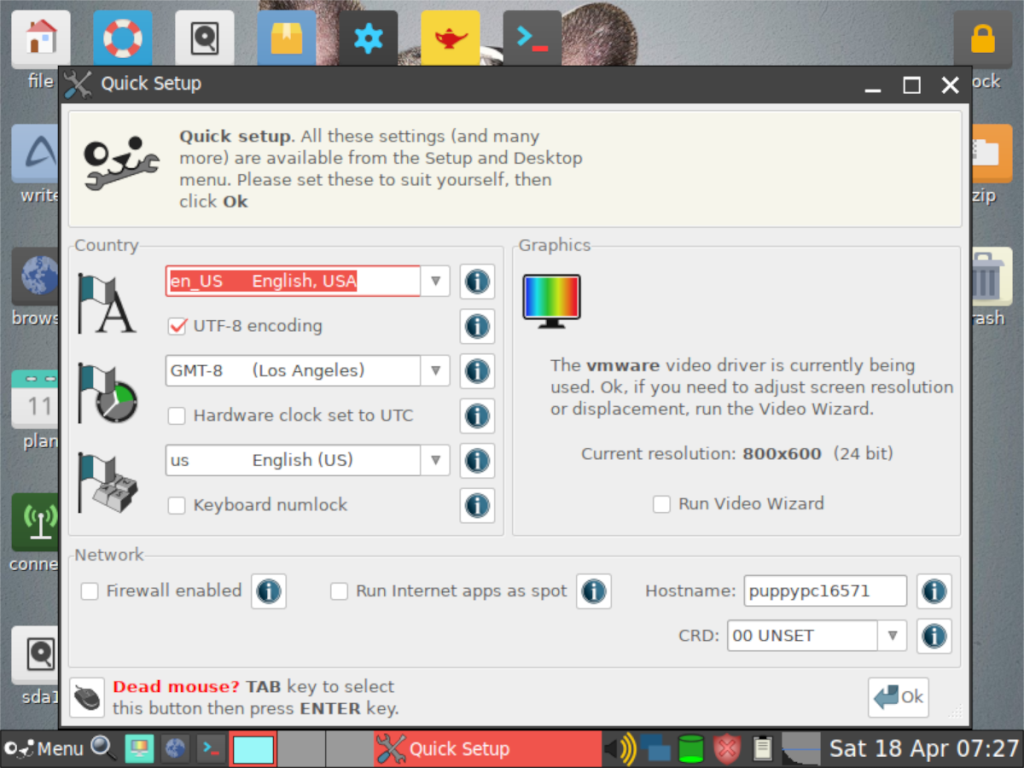
Nachdem Sie das Fenster „Quick Setup“ konfiguriert haben, klicken Sie auf „OK“, um es zu schließen. Wenn das Fenster „Quick Setup“ geschlossen wird, sehen Sie einen Desktop mit vielen verschiedenen Programmverknüpfungen. Klicken Sie auf eines davon und genießen Sie Ihr neues tragbares USB-Linux-Betriebssystem!
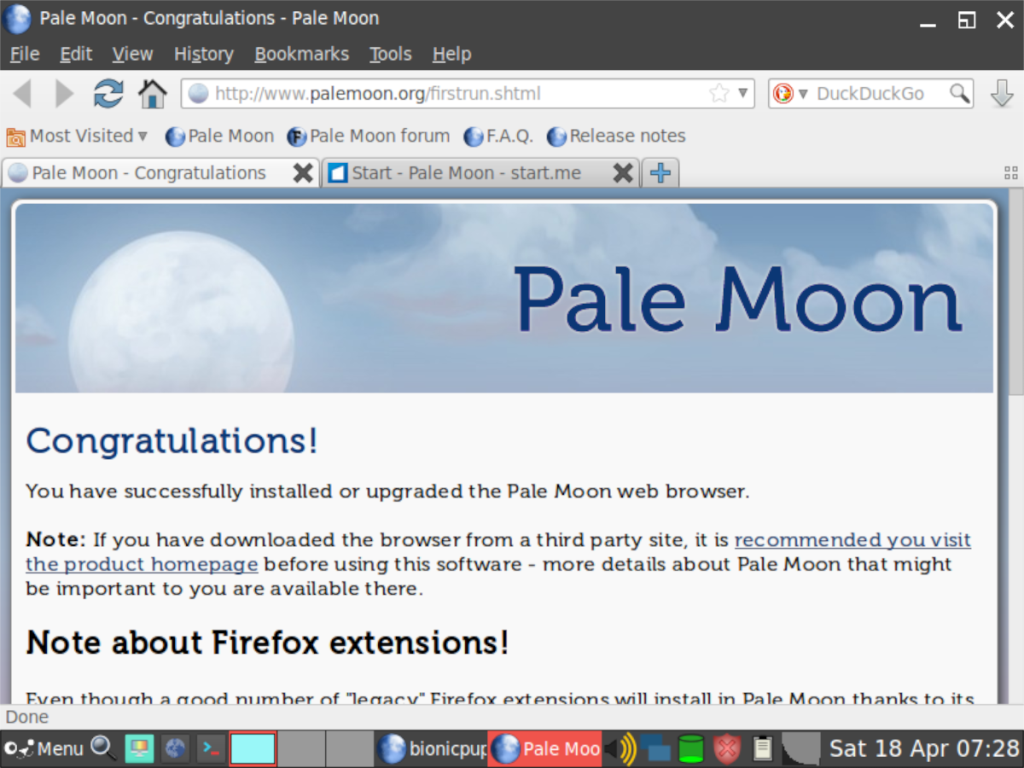

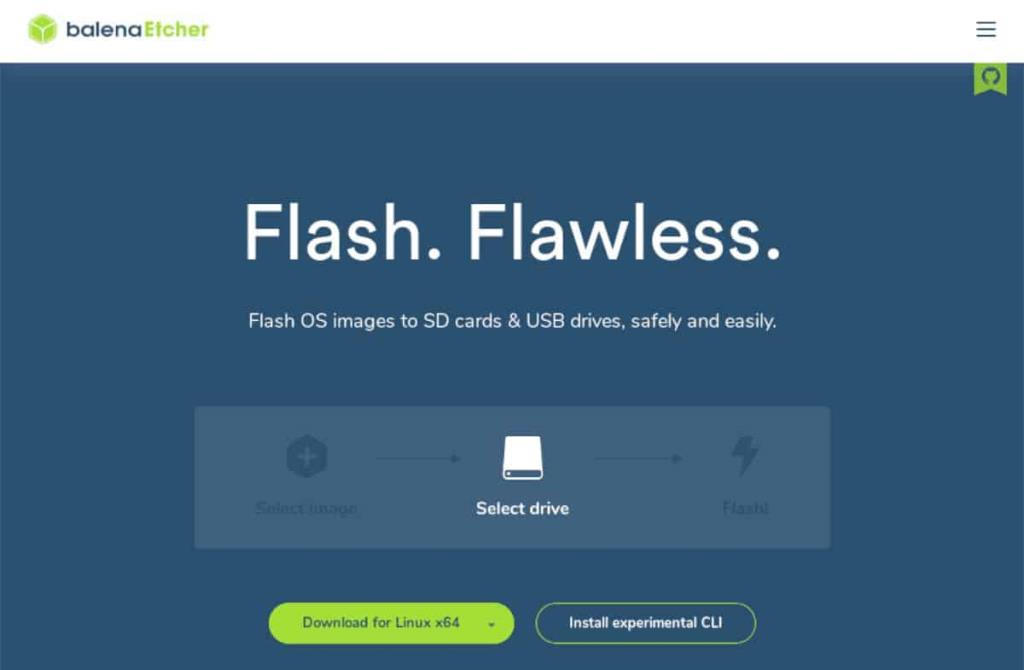
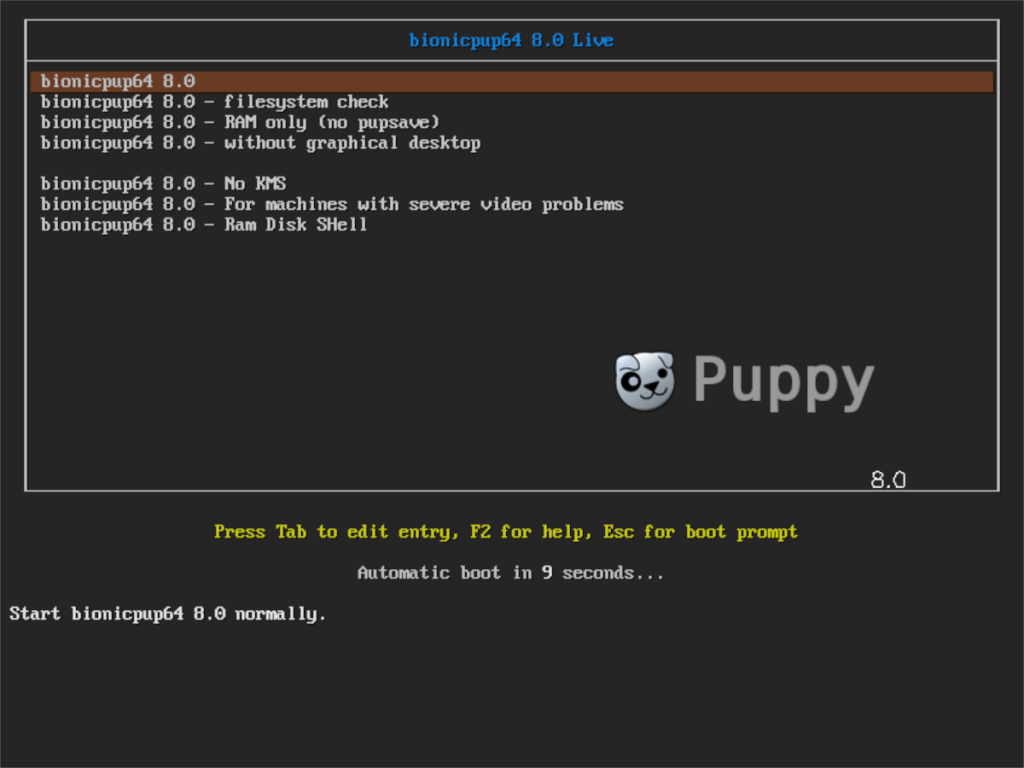
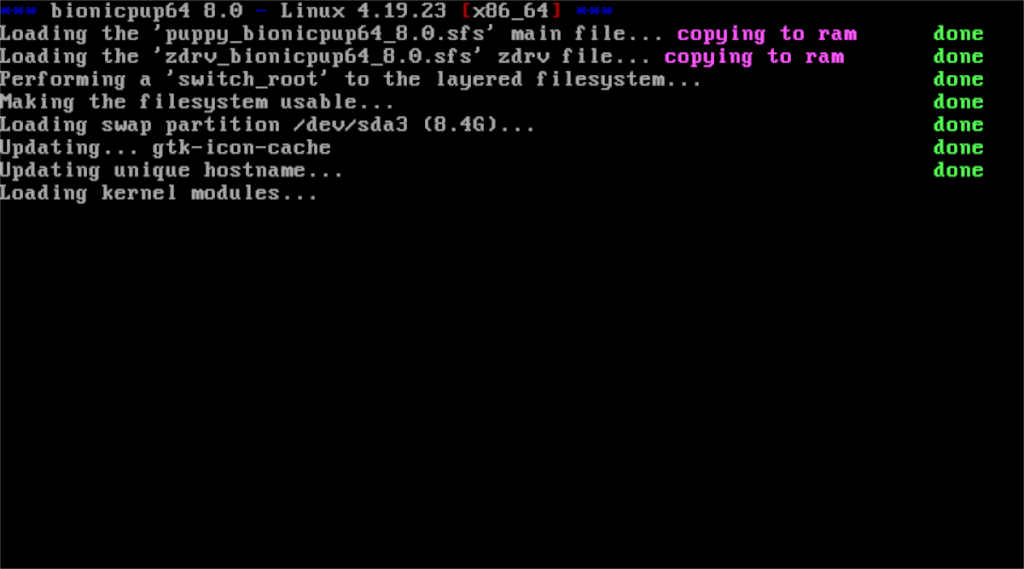
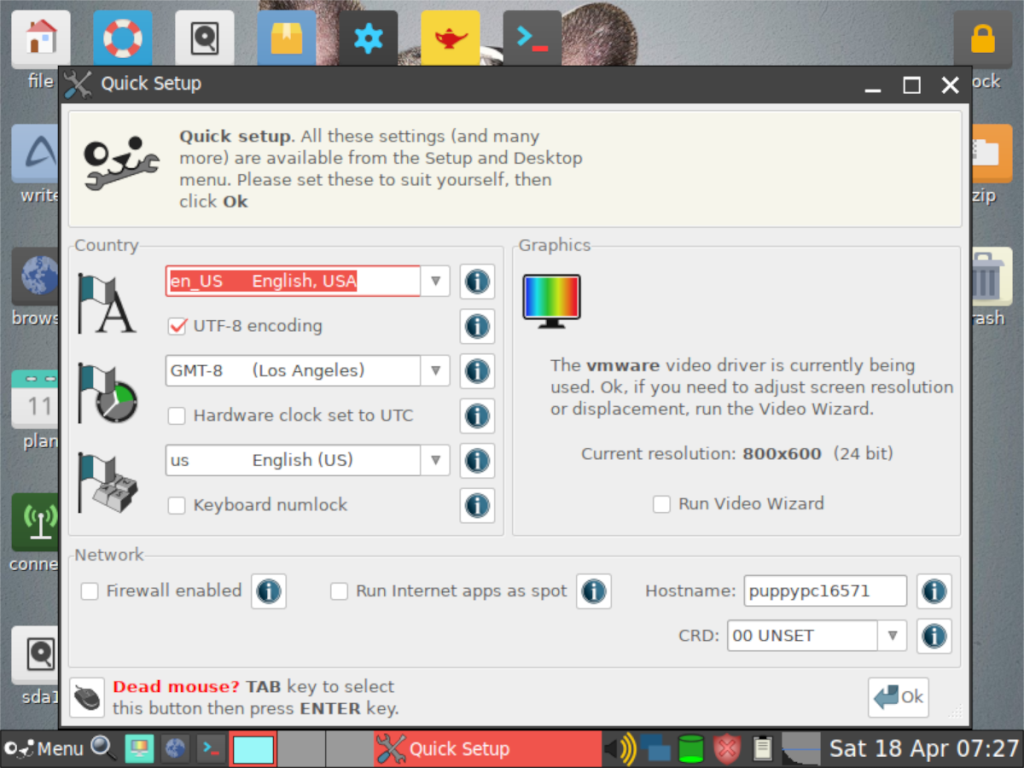
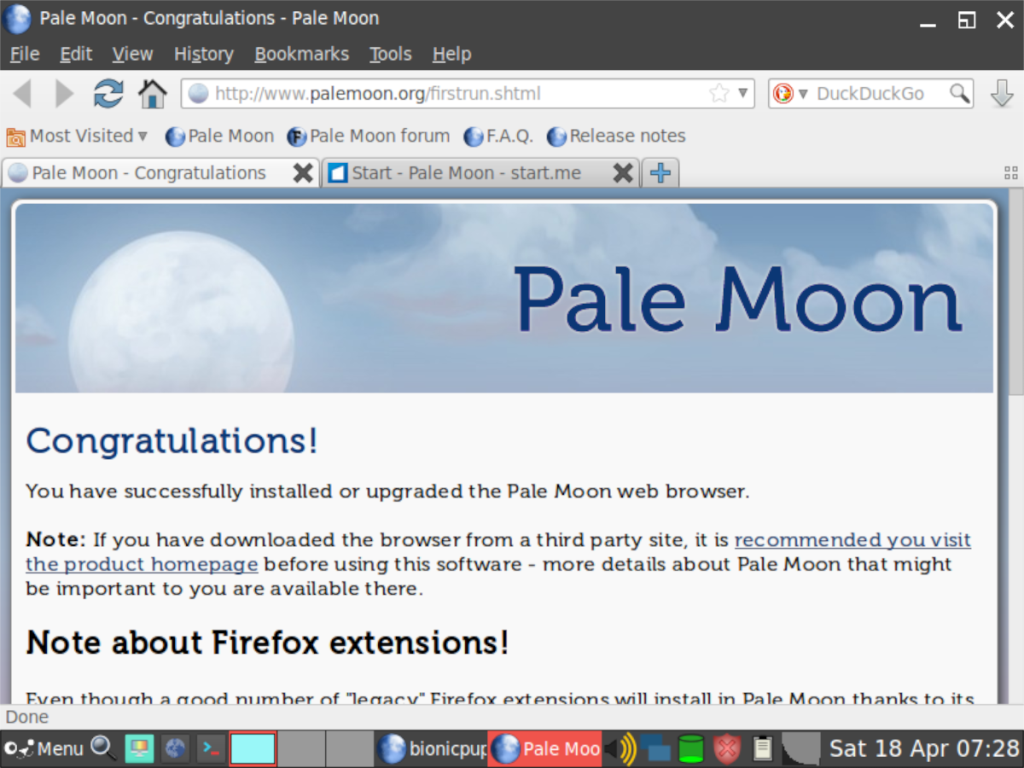



![Laden Sie FlightGear Flight Simulator kostenlos herunter [Viel Spaß] Laden Sie FlightGear Flight Simulator kostenlos herunter [Viel Spaß]](https://tips.webtech360.com/resources8/r252/image-7634-0829093738400.jpg)




